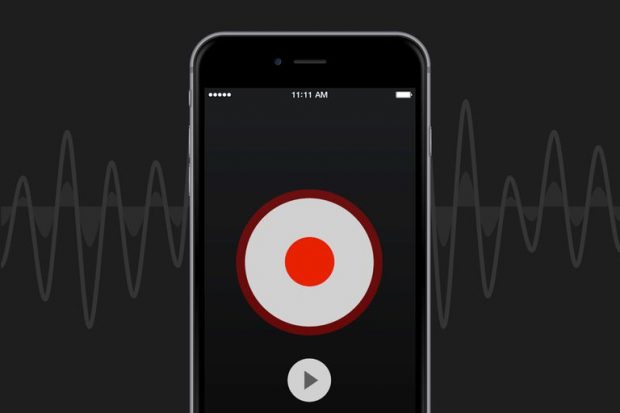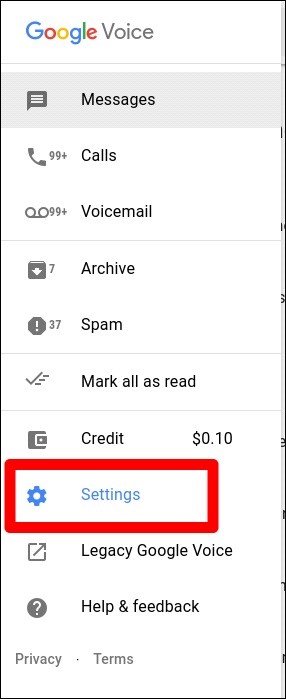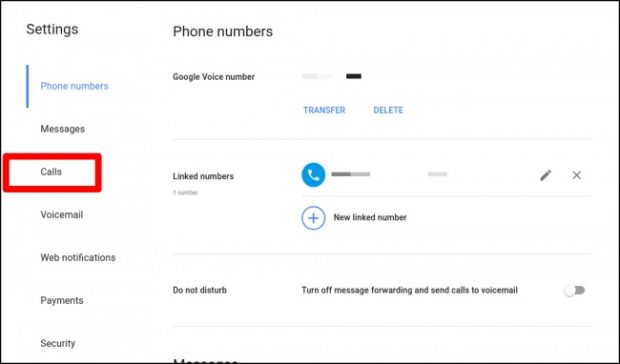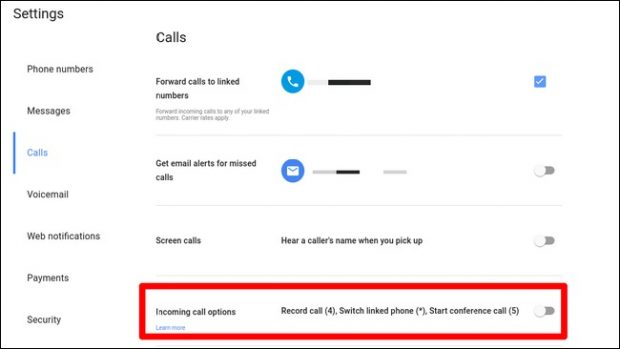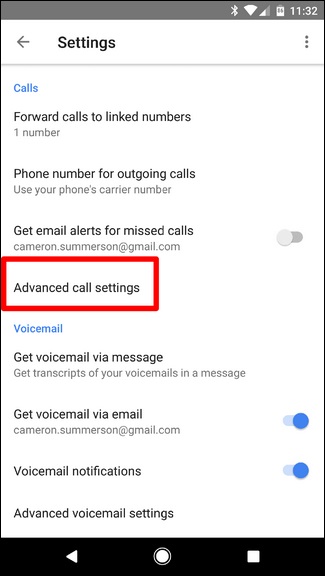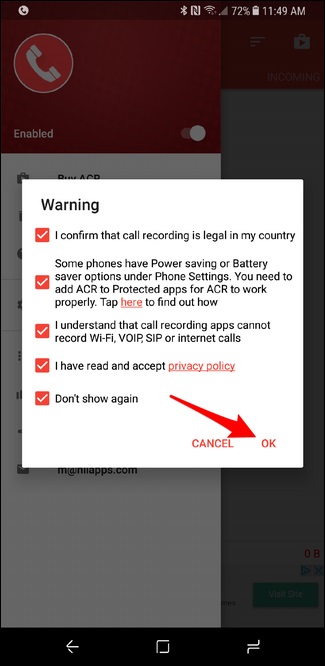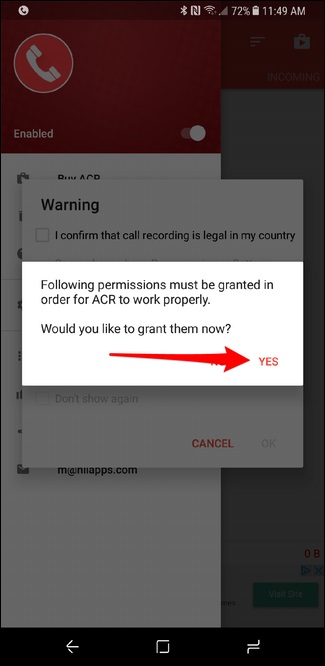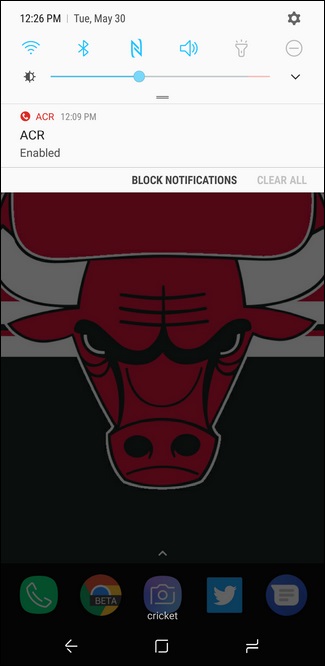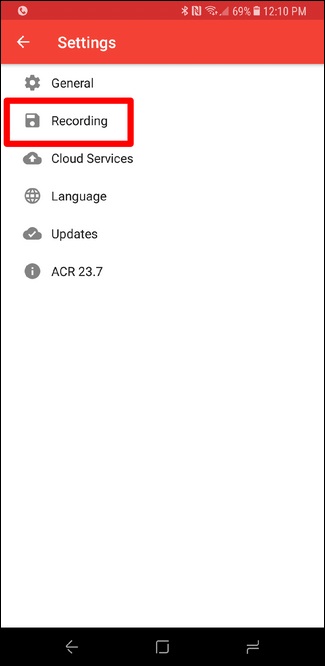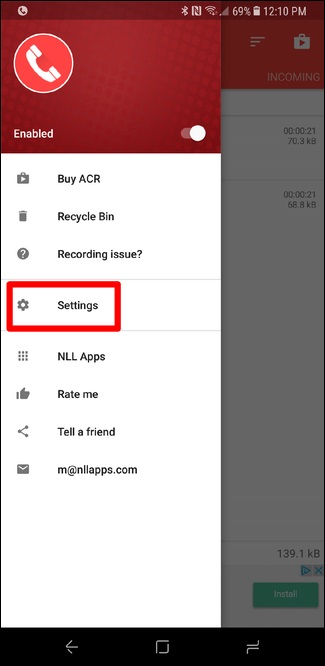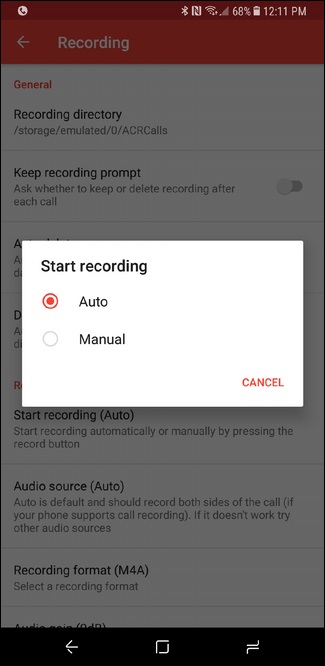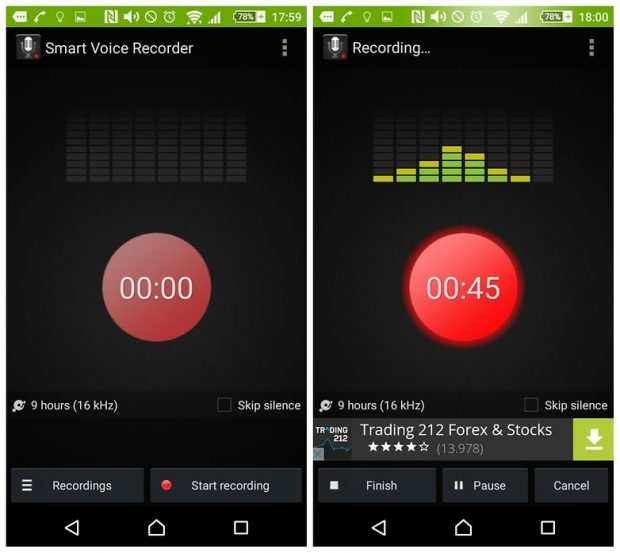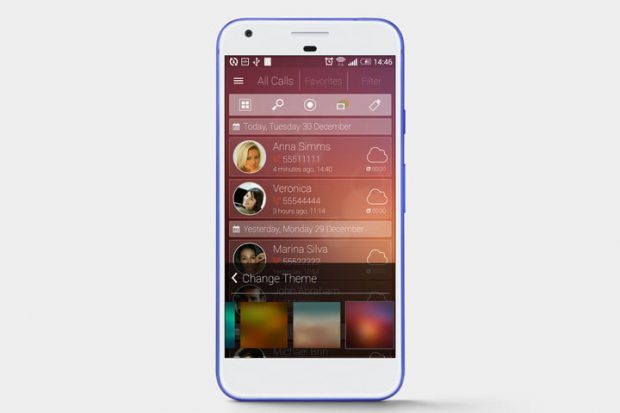ضبط مکالمه تلفنی در اندروید به روشهای مختلفی انجام میشود که هر یک از آنها مزایا و معایبی دارند. در این مقاله سعی داریم نحوه ضبط تماس تلفنی در گوشی های اندرویدی را آموزش دهیم.
شما به دلایل مختلفی ممکن است به ضبط یک تماس تلفنی در گوشی خود نیاز داشته باشید. ضبط مکالمه تلفنی در گوشی آیفون کمی سختتر و پیچیدهتر است، اما در اندروید به این سختیها نیست و شما به آسانی و با چند روش میتوانید مکالمه خود را ضبط کنید. راههای مختلفی برای ضبط مکالمه تلفنی در اندروید وجود دارد که از مهمترین آنها میتوان به سرویس گوگل ویس (Google Voice) و اپلیکیشنهای Call Recorder اشاره کرد.
آیا ضبط مکالمه قانونی است؟
قبل از این که نحوه ضبط مکالمه تلفنی در اندروید را آموزش دهیم، باید به این نکته اشاره کنیم که ضبط تماس غیر قانونی است و شما فقط در صورتی میتوانید مکالمه خود با یک نفر را ضبط کنید که به او اطلاع داده و رضایتش را کسب کرده باشید.
ضبط مکالمه تلفنی با Google Voice
اگر شما کاربر گوگل ویس هستید میتوانید به سادگی، مکالمه تلفنی خود را ضبط کنید. اگر هم نیستید میتوانید خیلی راحت یک حساب کاربری Google Voice برای خود ایجاد کنید. قبل از این که بتوانید صدا را ضبط کنید، ابتدا باید ویژگی ضبط تماس را فعال کنید. شما میتوانید این کار را در وب سایت یا در اپلیکیشن اندرویدی گوگل ویس انجام دهید و مراحل آن نیز تقریبا یکسان است.
ابتدا Google Voice را باز کنید و با کشیدن منو از سمت چپ، گزینه تنظیمات یا Setting را انتخاب کنید.
در وب سایت، روی گزینه Calls کلیک کنید. در برنامه اندروید هم میتوانید به پایین صفحه بروید تا بخش Calls را ببینید.
آخرین گزینه در وب سایت، گزینه تماسهای ورودی (Incoming Calls) است که در آن شما میتوانید ویژگی ضبط مکالمه یا شروع کنفرانس تلفنی را فعال کنید.
در اپلیکیشن اندروید، شما باید روی گزینه Advanced Call Settings بزنید و سپس گزینه تماسهای ورودی (Incoming Call) را فعال کنید.
کافی است شما فقط یک بار این گزینه را فعال کنید و پس از آن دیگر نیازی به فعالسازی آن نخواهید داشت. اما این روش یک ایراد بزرگ دارد؛ با این روش شما فقط میتوانید تماسهای ورودی را ضبط کنید و اگر شما با کسی تماس بگیرید، امکان ضبط مکالمه وجود ندارد. با این حال اگر کسی با شما تماس گرفت و خواستید مکالمه را ضبط کنید، در حین تماس روی کلید 4 در صفحه شمارهگیر بزنید. با این کار، هر دو طرف مکالمه پیامی را برای آگاهی از ضبط تماس، میشوند. برای متوقف کردن ضبط هم دوباره شماره 4 را لمس کنید. فایل صوتی ضبط شده در اکانت گوگل ویس شما ذخیره خواهد شد.
ضبط مکالمه با اپلیکیشنهای ثالث
برنامههای زیادی وجود دارند که برای ضبط مکالمه تلفنی در اندروید طراحی شدهاند، اما بعضی از آنها بهتر از سایر اپلیکیشنها کار میکنند و ویژگیهای بیشتری در اختیار کاربران قرار میدهند. در ادامه، چند مورد از بهترین اپلیکیشن های ضبط تماس را معرفی میکنیم.
ضبط مکالمه تلفنی با ACR
ضبط مکالمه تلفنی با Google Voice ساده و سرراست است، اما محدودیتهایی هم دارد. اینجاست که ACR وارد میدان میشود و با ویژگیهایی چون ضبط خودکار تماس و ضبط مخفیانه به کمک کاربران میآید. ACR یک اپلیکیشن ضبط تماس های تلفنی است که ویژگیهای بیشتری نسبت به گوگل ویس ارائه میکند. یکی از این ویژگیها، قابلیت ضبط مخفیانه است؛ در واقع ACR به کاربر مقابل اطلاع نمیدهد که مکالمه در حال ضبط شدن است و اگر میخواهید یک تماس تلفنی را به صورت مخفیانه ضبط کنید، ACR همان چیزی است که میخواهید.
در حال حاضر دو نسخه متفاوت از این برنامه وجود دارد که یکی از آنها رایگان و دیگری نسخه پریمیوم و پولی است. نسخه پریمیوم تبلیغات را حذف کرده و چند ویژگی کاربردی بیشتر دارد؛ به عنوان مثال میتوان به امکان شروع ضبط در وسط مکالمه و ذخیره فایل صوتی در دراپ باکس یا گوگل درایو اشاره کرد. در هر صورت بهتر است ابتدا با نسخه رایگان شروع کنید و در صورت رضایت و نیاز داشتن به ویژگیهای بیشتر، سراغ نسخه پولی آن بروید.
پس از اجرای برنامه ACR و قبول کردن شرایط آن، باید مجوز دسترسی به مخاطبان، میکروفون، تلفن و فضای ذخیرهسازی را به اپلیکیشن بدهید که برای یک نرم افزار ضبط مکالمه تلفنی ، چیز عجیب و غیر معمولی نیست.
پس از آن نوتیفیکیشن فعال شدن ACR در بالای صفحه ظاهر میشود و شما دیگر نیاز به انجام کار خاصی نخواهید داشت و اپلیکیشن به صورت اتوماتیک، تمام تماسهای شما را، اعم از ورودی یا خروجی، ضبط میکند.
البته شما میتوانید تنظیمات این برنامه را مطابق میل خود انجام دهید. برای این کار وارد اپلیکیشن شوید و منوی سمت چپ را باز کنید. وارد Settings شوید و سپس Recording را انتخاب کنید.
گزینههای زیادی در این بخش وجود دارد، اما اگر میخواهید حالت ضبط خودکار تماسها را متوقف کنید، به پایین صفحه بروید تا گزینه Start Recording را ببینید و آن را به حالت دستی یا Manual تغییر دهید.
برنامه Smart Voice Recorder
یکی دیگر از برنامههایی که برای ضبط مکالمه تلفنی در اندروید وجود دارد، Smart Voice Recorder است که شما میتوانید آن را به صورت رایگان دانلود و استفاده کنید.
برای استفاده از این اپلیکیشن، در هنگام برقراری تماس تلفنی و پس از اطلاع دادن به طرف مقابل، با زدن آیکون Speaker، گوشی را در حالت بلندگو قرار دهید و سپس با زدن دکمه هوم، بدون قطع کردن تماس، به قسمت اپلیکیشنهای خود بروید و برنامه اسمارت ویس ریکوردر را باز کنید. روی دایره قرمزرنگ در وسط تصویر بزنید تا ضبط مکالمه آغاز شود.
صدای گوشی را زیاد کنید تا صدای فرد مقابل قابل شنیدن باشد و بتوانید مکالمه را با کیفیت خوبی ضبط کنید. پس از اتمام مکالمه، دکمه Finish را بزنید و اکنون فایل ضبط شده در بخش Recordings برنامه در دسترس خواهد بود.
برنامه Automatic Call Recorder Pro
اپلیکیشن Automatic Call Recorder Pro با برخورداری از رابط کاربری بسیار خوب، یکی از بهترین برنامه های ضبط مکالمه تلفنی است. از ویژگیهای جالب این اپلیکیشن میتوان به قابلیت Shake to Record اشاره کرد؛ با این قابلیت، اگر میخواهید تماسی را ضبط کنید، کافی است گوشی خود را تکان دهید. شما همچنین میتوانید فایل صوتی مکالمه را در سرویسهای ابری مانند گوگل درایو و دراپ باکس ذخیره کنید.
اندروید 9.0 پای؛ پایانی برای برنامههای ضبط مکالمه
اندروید 9 پای، آخرین نسخه از سیستم عامل گوگل است که روی گوشی های هوشمند جدید عرضه شده و ویژگیهای جالبی را به ارمغان آورده است. اما یکی از ویژگیهای جدید اندروید 9.0 پای میتواند باعث پایان کار اپلیکیشنهای ضبط کننده تماس های تلفنی شود. گفته میشود گوگل در اندروید 9 کاری کرده تا به طور کامل قابلیت ضبط مکالمه تلفنی بدون روت شدن گوشی وجود نداشته باشد. در واقع شما در آینده نزدیک، فقط در صورتی میتوانید تماس های تلفنی را با اپلیکیشنهای ثالث ضبط کنید که گوشی هوشمند اندرویدی خود را روت کرده باشید.
ضبط مکالمه تلفنی با ضبطکننده خارجی
یکی دیگر از راههای ضبط مکالمه تلفنی این است که شما یک دستگاه ضبطکننده صدا تهیه کنید، گوشی خود را روی حالت بلندگو قرار دهید و صدا را ضبط کنید. برای استفاده از این روش باید توجه داشته باشید که هم دستگاه ضبطکننده خارجی از کیفیت خوبی برخوردار باشد و هم صدای گوشی را تا انتها زیاد کنید تا بتوانید صدا را با کیفیت خوبی ضبط کنید.
 گجت نیوز آخرین اخبار تکنولوژی، علم و خودرو
گجت نیوز آخرین اخبار تکنولوژی، علم و خودرو